Wir sind es gewohnt, Notizen auf unserem Telefon zu erstellen. Diese Notizen enthalten oft wertvolle Ideen und Informationen, die von großem Nutzen sein können. Aber manchmal werden sie versehentlich gelöscht, was Sie in eine ärgerliche Situation bringt. Wenn Sie zu denen gehören, die versehentlich wichtige Notizen vom iPhone und iPad gelöscht haben, machen Sie sich keine Sorgen mehr, denn Sie können die Notizen aus dem iTunes-Backup wiederherstellen.
Im Allgemeinen ist iTunes ein großartiges Wiederherstellungstool für Ihre verlorenen Notizen auf dem iPhone und iPad, aber iTunes bietet Ihnen nicht die Möglichkeit, benötigte Notizen aus einem Backup wiederherzustellen. Stattdessen deckt das iTunes-Backup während der Wiederherstellung den vorhandenen Inhalt auf Ihrem Gerät ab. Es hilft nicht viel und könnte das Problem verschlimmern.
Wenn Sie nach einem Programm suchen, mit dem Sie selektiv und einfach Notizen aus iPhone-Backups wiederherstellen können, die Sie mit iTunes erstellt haben, ist FonePaw – iPhone Data Recovery mit einer speziell entwickelten Funktion als Backup-Extraktor. iTunes – in der Tat die am besten geeignete Option für Sie . Es bietet drei Modi zum Wiederherstellen von iPhone-Daten. In diesem Artikel sehen Sie die Wiederherstellung mit iTunes.
Hinweis: Damit die FonePaw für iOS-Software Ihr Gerät erkennt, stellen Sie bitte sicher, dass Ihr iPhone / iPad / iPod touch entsperrt ist.
Kostenlose TestversionKostenlose Testversion
Notizen aus iTunes Backup wiederherstellen
Schritt 1. Starten Sie FonePaw – iPhone Datenwiederherstellungssoftware.
Laden Sie das Programm herunter und installieren Sie es auf Ihrem Computer. Starten Sie die Software und klicken Sie auf die iPhone-Datenwiederherstellungsfunktion.
Kostenlose TestversionKostenlose Testversion
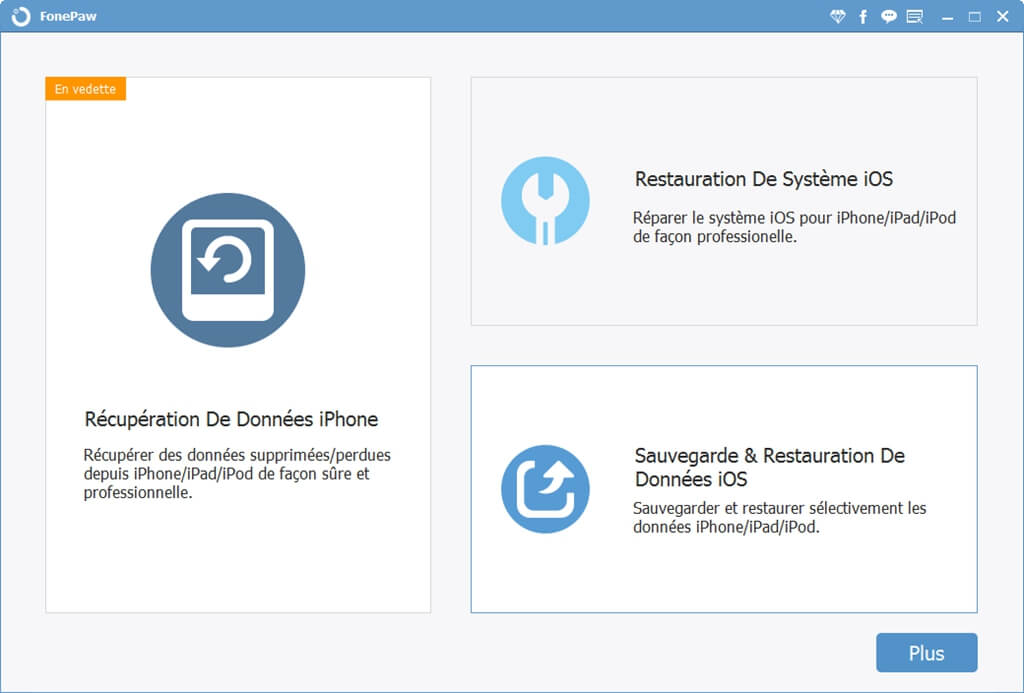
Schritt 2. Wählen Sie die Sicherung aus.
Rufen Sie den Datenwiederherstellungsmodus aus dem iTunes-Backup auf . Im rechten Bereich sehen Sie alle iTunes-Backups auf Ihrem Computer. Wählen Sie ein Backup und klicken Sie auf Scan starten .
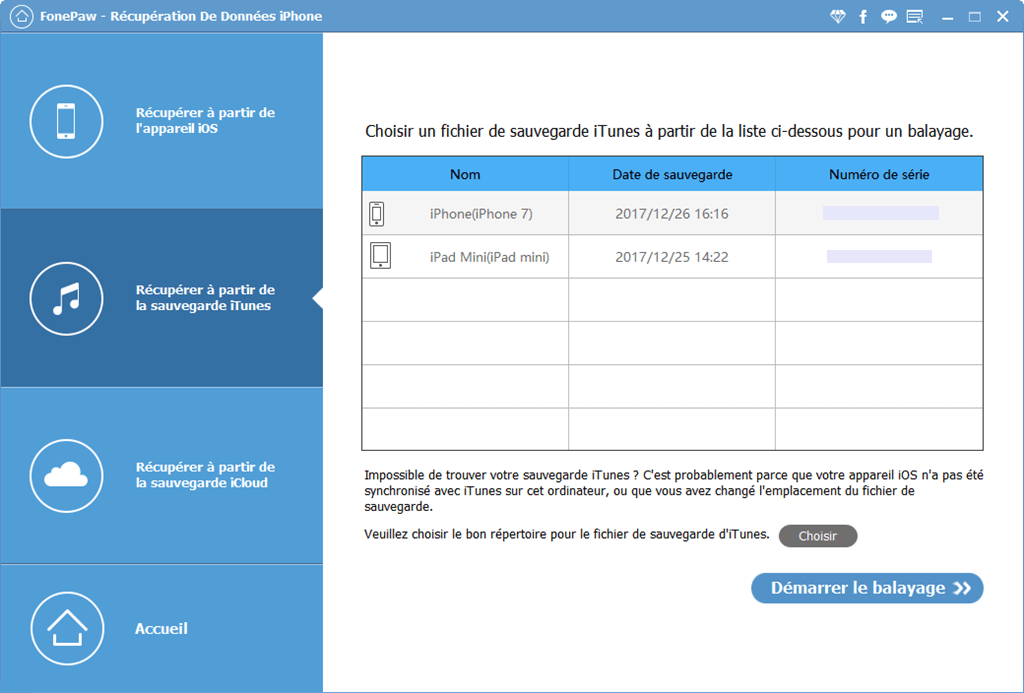
Schritt 3. Zeigen Sie eine Vorschau der Notizen an und wählen Sie aus, was Sie wiederherstellen möchten.
Die Software scannt alle Daten in diesem Backup. Sie sehen den Scanfortschritt und können eine Vorschau der Notizen anzeigen, indem Sie im linken Bereich auf Notizen klicken.
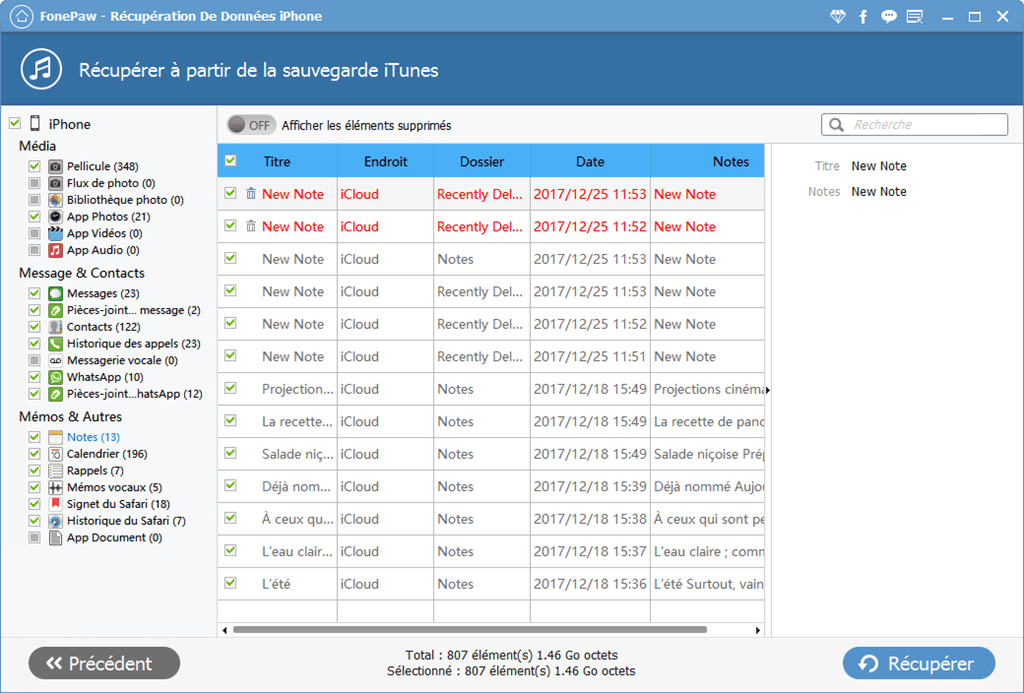
Schritt 4. Sammeln Sie die Notizen.
Wenn Sie verlorene Notizen finden, markieren Sie diese und tippen Sie auf Wiederherstellen. Die Software fordert Sie auf, einen Zielordner auszuwählen. Die Wiederherstellung wird dann abgeschlossen. Sie finden Ihre Notizen in dem von Ihnen gewählten Ordner.
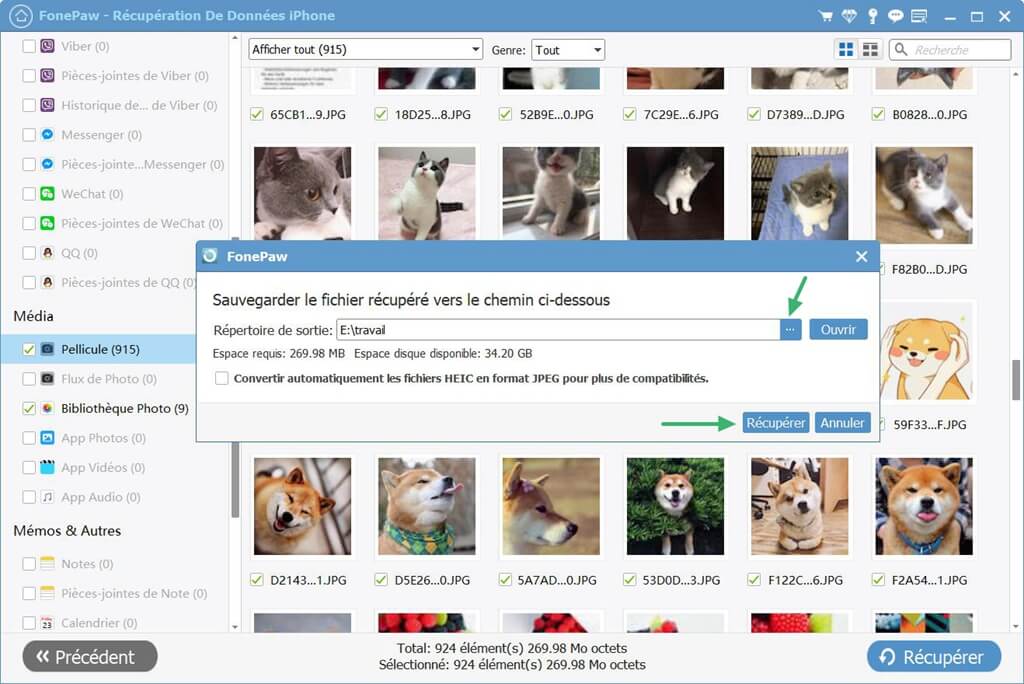
Kennen Sie andere Methoden, um die Notizen wiederherzustellen? Bitte lassen Sie es uns wissen, indem Sie einen Kommentar in das Feld unten hinterlassen!
Kostenlose TestversionKostenlose Testversion